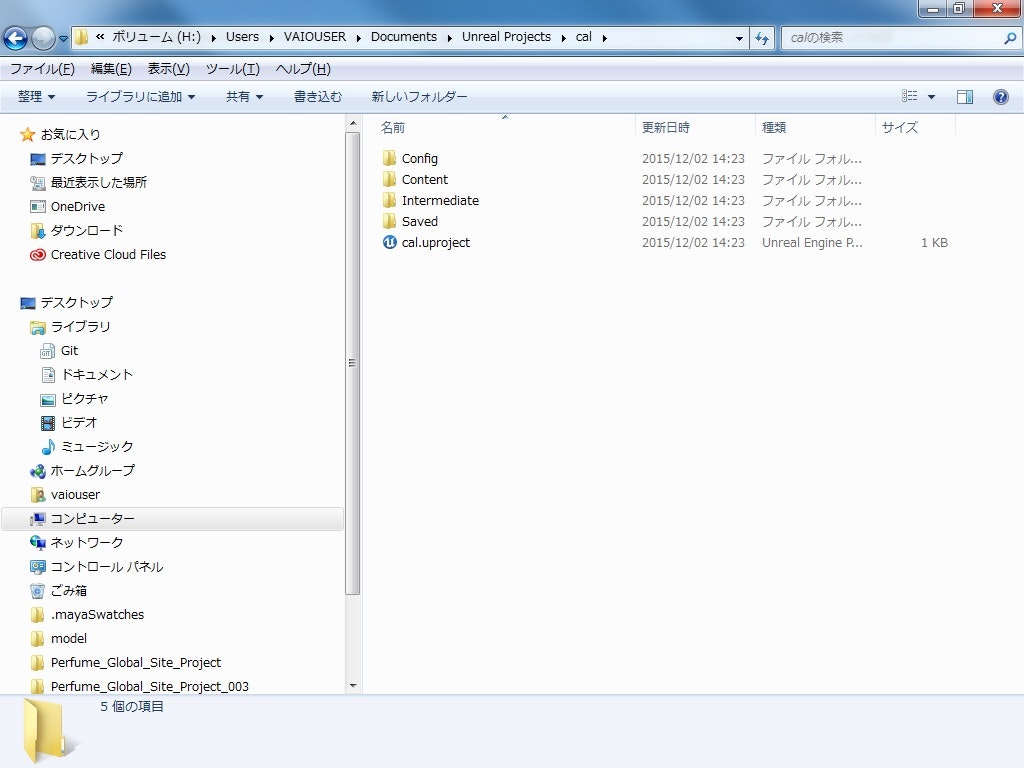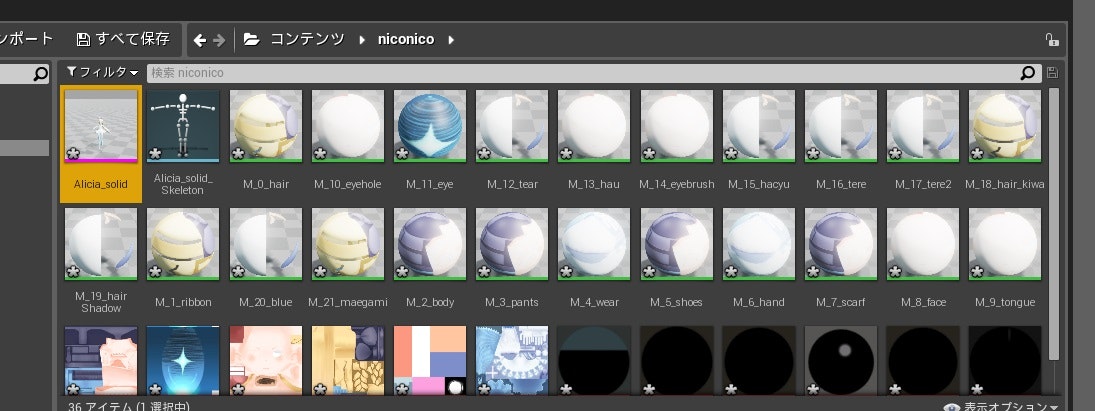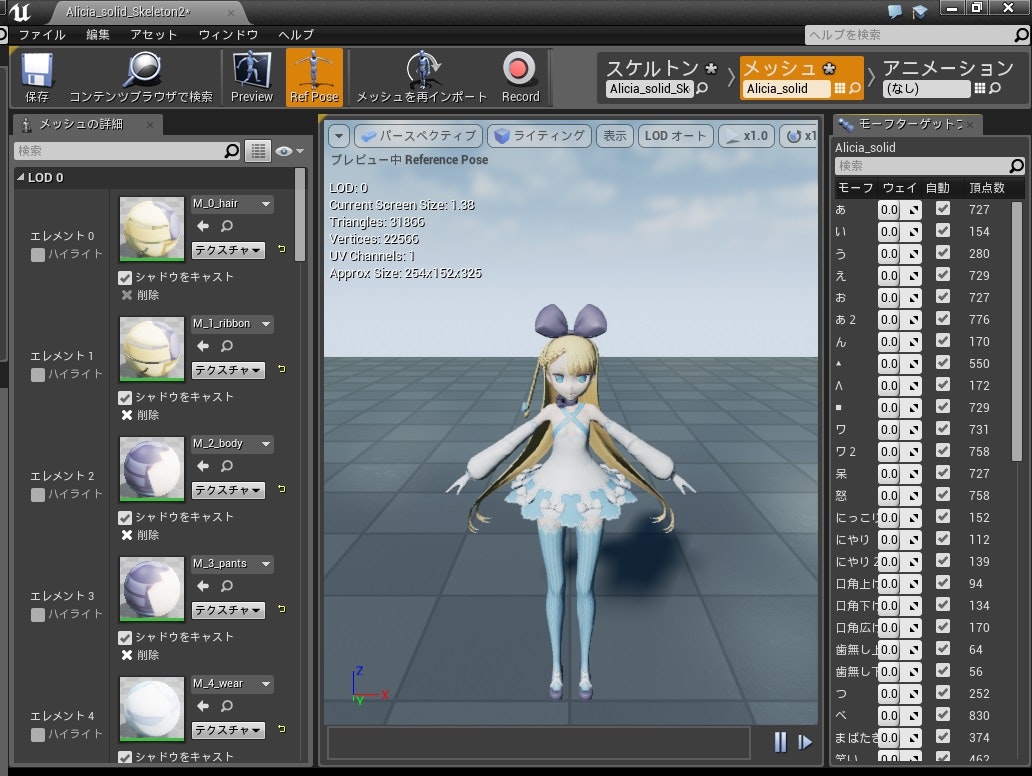【前提】
・Unreal Engine 4.9.2の使用を前提に記述しています
・この記事はUnreal Engine 4.9.2の使用を前提に説明していますが、最新版のue4.10.1でも使用可能です
・うそを書くつもりはありませんが、私の使用経験に基づいて記述しているため、間違いが多分にある可能性があります
・私の環境がWindowsなのでWindows環境前提です
・ue4アドベントカレンダーの記事が長くなりすぎたため章の一部を先だしした記事です
・MikuMikuDanceはこちらです
http://www.geocities.jp/higuchuu4/
・ニコニコ立体さんはこちらです
http://3d.nicovideo.jp/works/td14712
・【超重要】MikuMikuDanceのモデルは、MikuMikuDanceで使用される(レンダリング)ことを前提として作成されているものが多く、他の環境での使用を前提としていないため、モデラーさんによっては他の環境での使用を控えるよう注意書きをされている場合があります
__ 【超重要】他のMMD用に作成されている他人のモデルを使用される場合は、作者さんが作成されているReadMe等を熟読し、モデルをお借りしているのだという意識の元で自己判断での使用をお願いします__
【目的】
UE4でMMDモデルを読も込む。
プラグインは「黒幕」さんのプラグインを使用します。
【MMDのモデル読み込みプラグイン導入】
以下のサイトの「黒幕」さんのプラグインをお借りします
こちらはビルド済みの実行ファイルの配布サイトです。
https://github.com/bm9/IM4U
赤枠の4.9バージョンを選択し、赤枠からzip形式でダウンロードします。
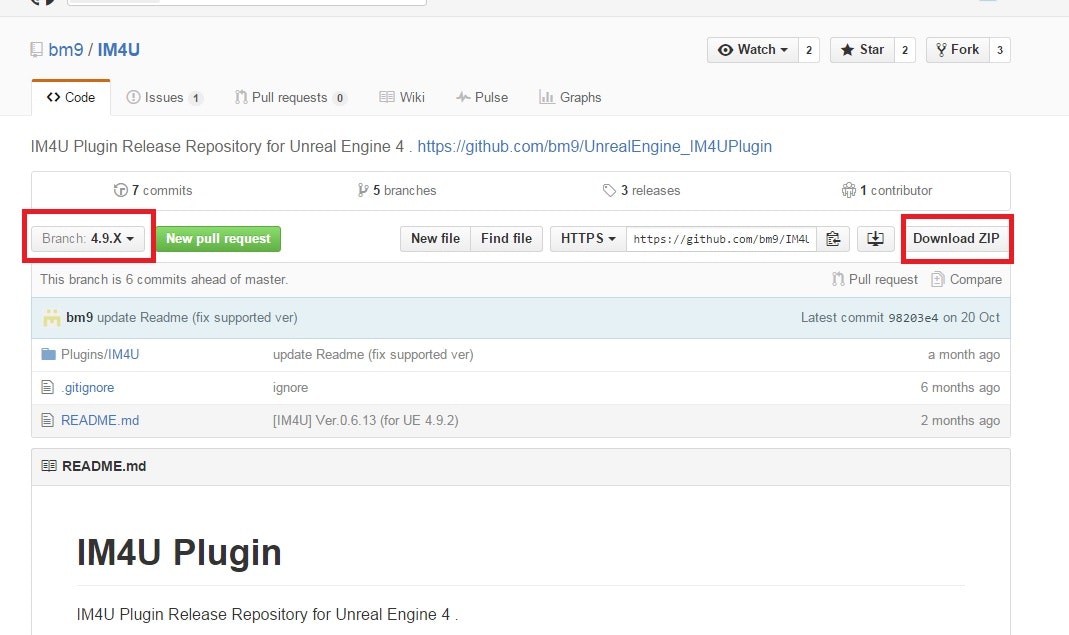
今現在このプラグインはue4.9.2バージョンが最新でue4.10はプレビューとなっていて使用できません。
このため、この記事の説明もue4.9.2を前提になっています。
ue4.10.1バージョンにも対応頂きました。
https://github.com/bm9/IM4U/tree/4.10.X
こちらです。
プラグインの使用方法は2種類あります
1.ue4本体にプラグインを含める方法(全てのプロジェクトに影響します)
2.ue4のプロジェクトにプラグインを含める方法
まず、1の方法を説明します。
【1】ue4本体のプラグインに含めるビルトインプロジェクト
ダウンロードしたら以下のフォルダ配下のプラグインをue4本体のプラグインフォルダへコピーします。
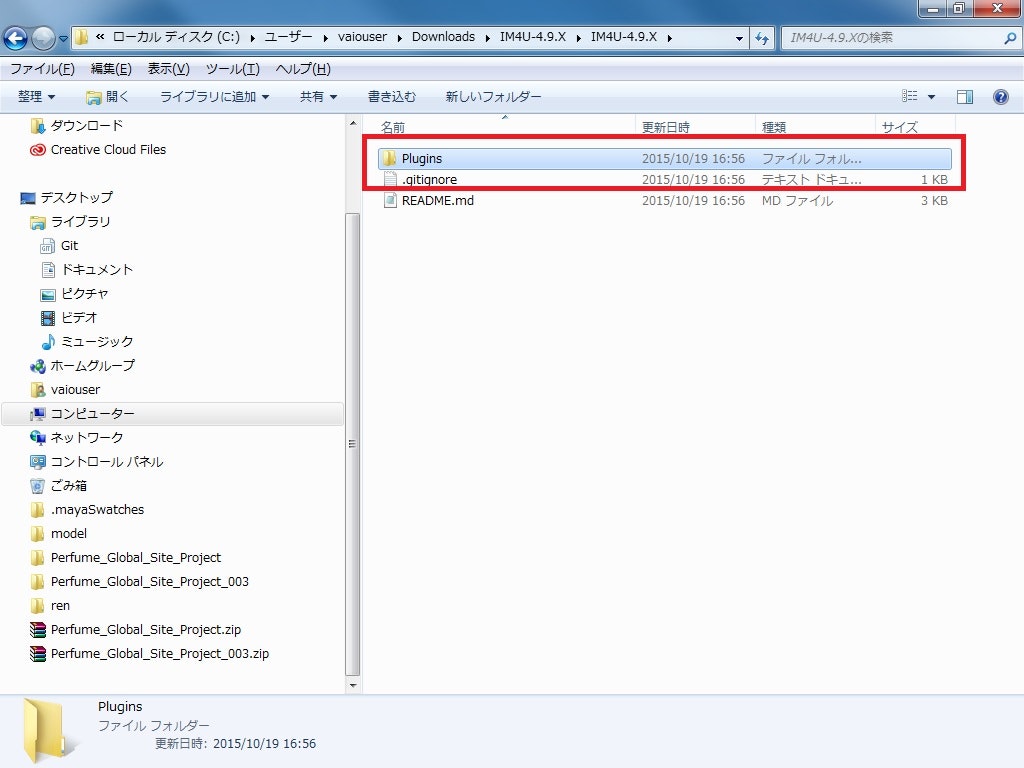
ue4.9のエディタを起動して、プラグインの確認で以下のプラグインが有効になっていれば成功です。
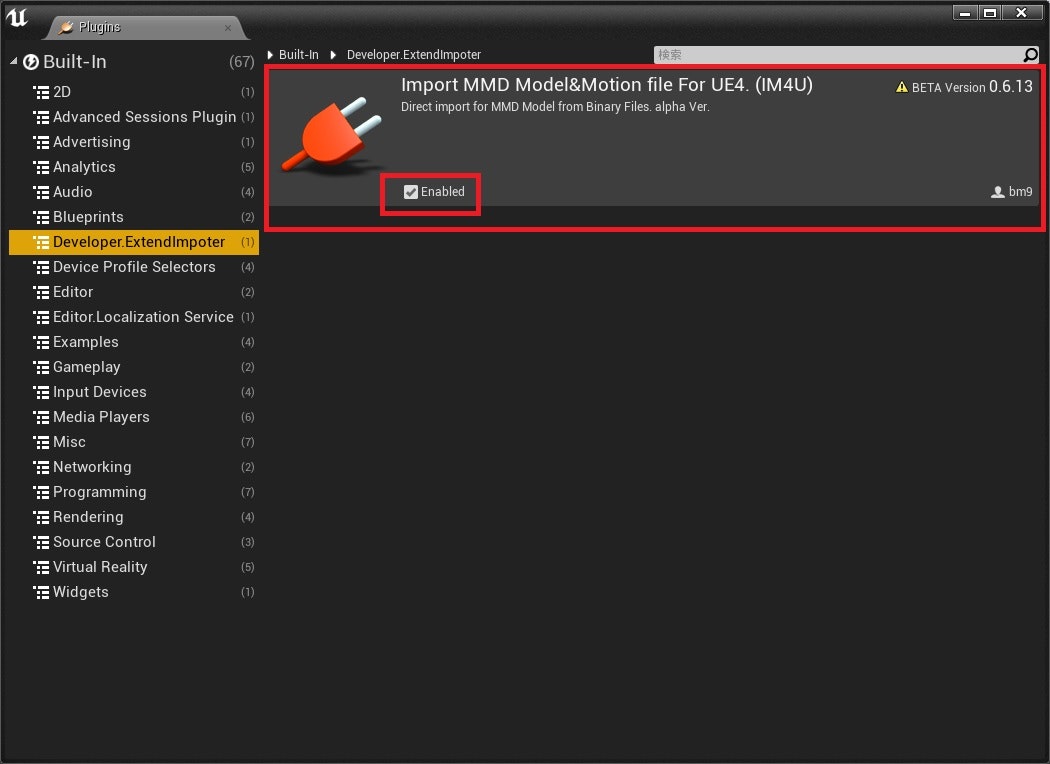
プラグインが有効になったら
前提で書かれているMMDのモデルをダウンロードしPMXファイルをコンテンツブラウザのフォルダにドラッグ&ドロップしましょう。
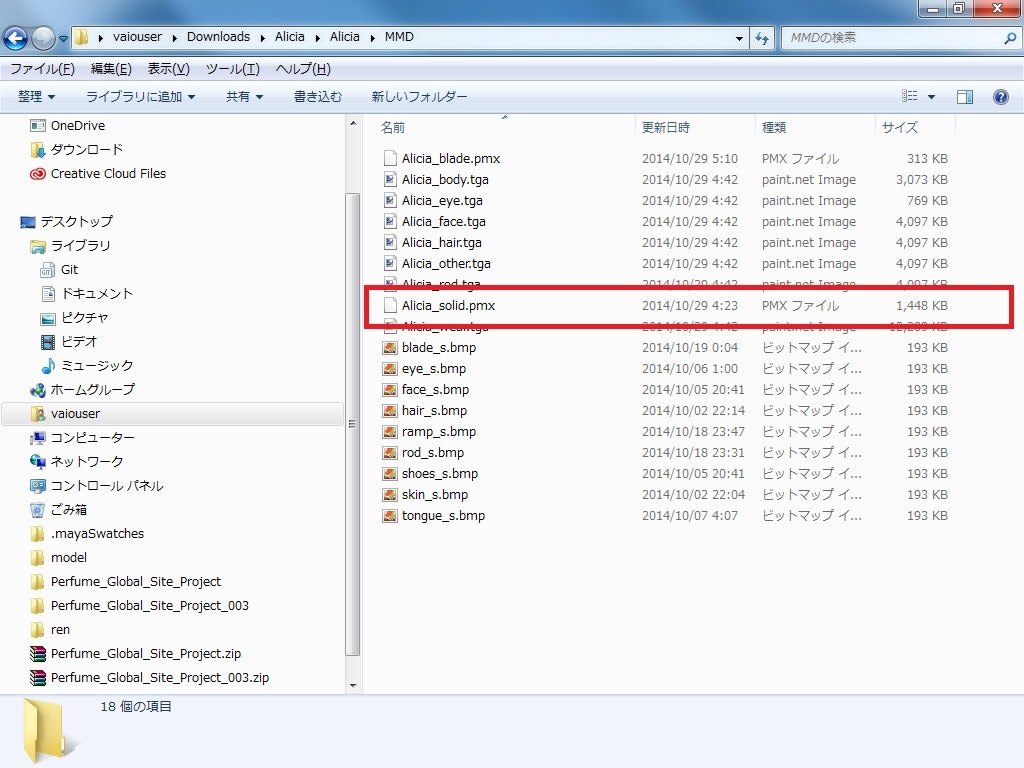
成功していれば以下の画面が出力され、PMXファイルが読み込まれます。
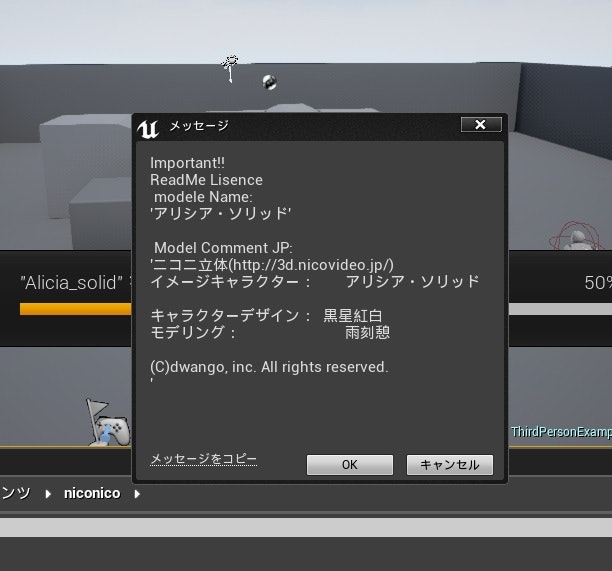
【2】ue4のプロジェクトに含めるプロジェクトプラグイン
MMDモデルをインポートしたいプロジェクトのエディタを一度閉じて、プロジェクトの格納されているフォルダをエクスプローラーで開きます
※例としてcalというプロジェクトで説明します
ここに先程のダウンロードしたプラグインをそのままコピーします
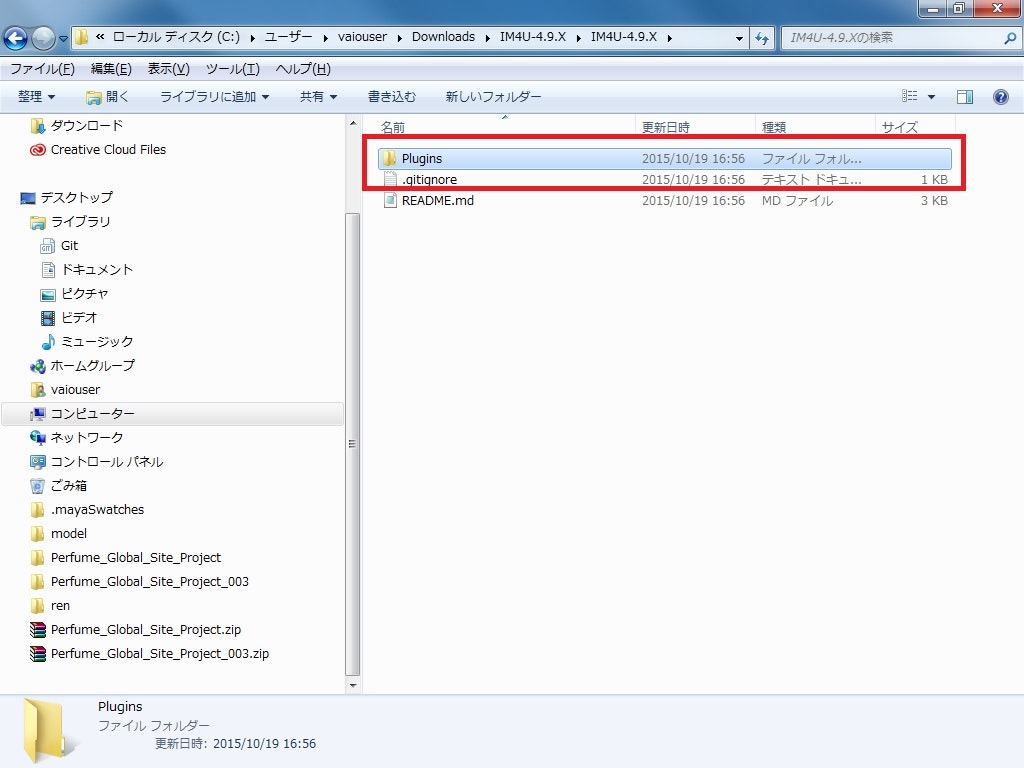
以下のように、ダウンロードしてきたプラグインのPluginsのフォルダごとプロジェクトのフォルダにコピーしてください
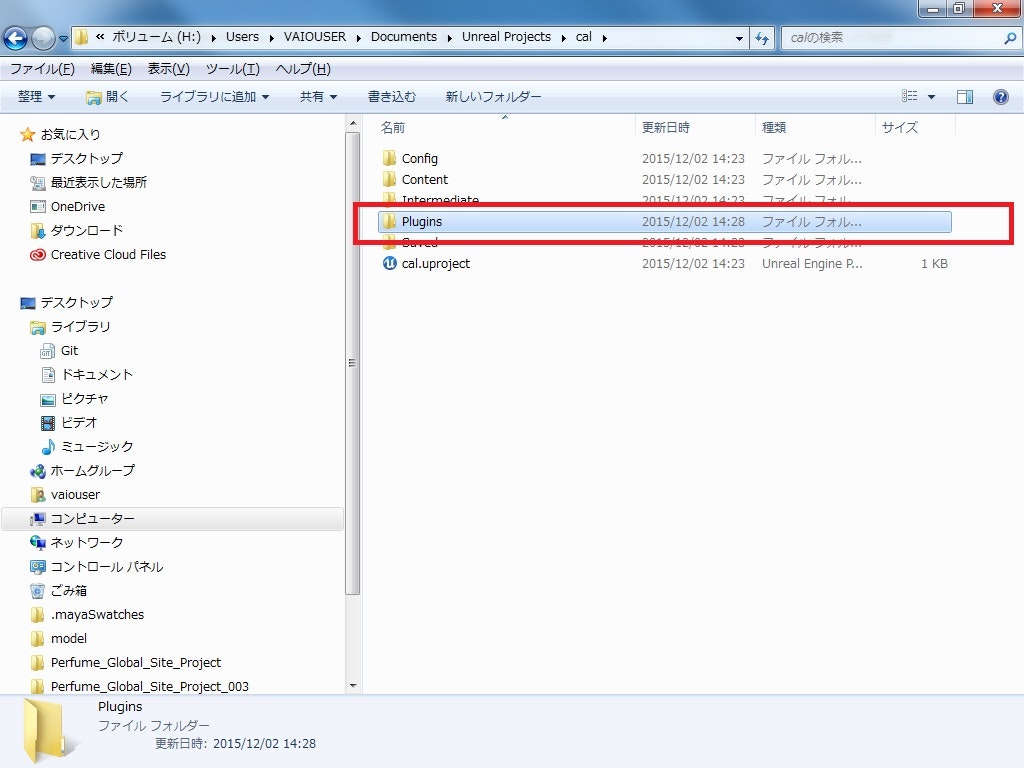
コピーが終わったら、再度プロジェクトを開きます。
以下のようにプロジェクトのプラグインとしてue4のエディタに認識されていれば成功です。
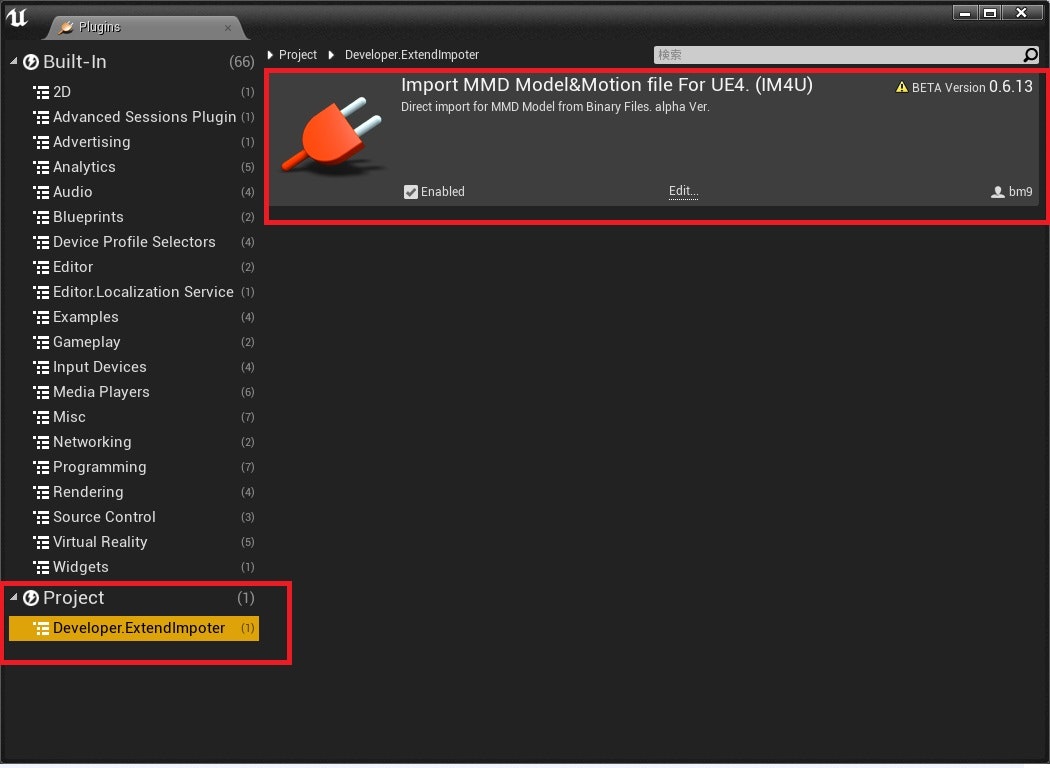
【MMDのモデル読み込み】
上記プラグインを使用しPMXモデルを読み込みます。
pmxファイルをコンテンツブラウザにドラッグ&ドロップします。
読み込みのオプションに注意しましょう。この例ではモーフターゲット(表情)とマタリアルとテクスチャを同時に読み込んでいます。
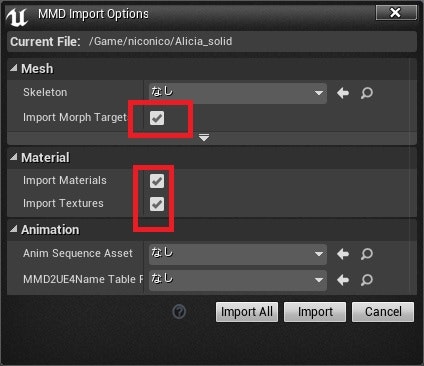
スケルタルメッシュをダブルクリックで開くと以下のようなダイアログメッセージがでますが
気にせず「はい」をクリックします。
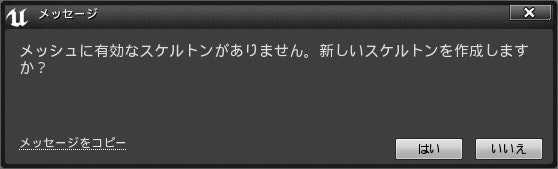
プラグインの導入方法は人それぞれなので一概には言えませんが。
shipping(パッケージ化)などの時のトラブルを防ぐために、私は2のプロジェクトプラグインを使用しています。
【コンパイル環境のある方】
ue4のエンジンのコンパイル&ビルド環境のある方は上記の実行ファイル形式よりも
黒幕さんのこちらの記事に説明のあります
http://qiita.com/BlackMa9/items/a465fc830b5c6c3768d9
https://github.com/bm9/UnrealEngine_IM4UPlugin
↑こちらで導入することをお勧めします。
【最後に】
この記事は本来はue4の2015のアドベントカレンダー
http://qiita.com/advent-calendar/2015/ue4
ここの12/20のアニメーションの再利用に関する説明記事だったものを抜粋しています。
今後、12/20日に本体の記事(アニメーションリターゲットがメイン)に続きます。
最後まで読んで頂いてありがとうございます。